Siga este procedimiento para agregar, eliminar o editar un componente de perfil personalizado para una baranda individual en cualquiera de las representaciones de visualización para las vistas en planta. Si está agregando un perfil nuevo, primero debe crear la definición del perfil necesario.
- Pulse dos veces en la baranda.
- En la paleta Propiedades, seleccione la ficha Visualización.
- En la categoría General, en Componente de visualización, compruebe que esté seleccionado *NINGUNO*.
- En Visualización controlada por, seleccione Este objeto. Nota: Para aplicar los cambios a todas las barandas del dibujo, seleccione Valor predeterminado del dibujo. Para aplicar los cambios a todas las barandas de este estilo, seleccione Estilo de baranda:<nombre de estilo>.
- En Representación de visualización, compruebe que esté seleccionada la representación de visualización deseada.
- Si es preciso, expanda Propiedades de visualización de objetos
 Avanzadas y, en Visualización de perfil personalizado, pulse
Avanzadas y, en Visualización de perfil personalizado, pulse  (el número entre paréntesis indica el número de perfiles que hay enlazados a la baranda).
(el número entre paréntesis indica el número de perfiles que hay enlazados a la baranda). - Si desea desactivar la visualización de los perfiles personalizados para esta baranda sin eliminarlos, seleccione Desactivar perfiles personalizados.
- Especifique si desea agregar, editar o eliminar un componente de perfil:
Si desea... Entonces... agregar un nuevo componente de perfil pulse Agregar y, a continuación, pulse Seleccionar perfil, seleccione el perfil y pulse Aceptar. editar un componente de perfil existente seleccione el componente que desee y pulse Editar. eliminar un componente de perfil existente seleccione el componente, pulse Eliminar y, a continuación, pulse Aceptar. - Especifique la escala del perfil personalizado:
Si desea... Entonces... utilizar el perfil con su tamaño de dibujo desactive todas las opciones en Escala a ajustar. ajustar la escala del perfil personalizado a la anchura del objeto al que está enlazado seleccione Anchura. ajustar la escala del perfil personalizado a la profundidad del objeto al que está enlazado seleccione Profundidad. ajustar la escala del perfil personalizado a la altura del objeto al que está enlazado seleccione Altura. bloquear la forma XY del objeto seleccione Ratio de bloqueo. Si la escala del objeto se ajusta en una dirección para cumplir otro criterio de Escala a ajustar, todo el perfil personalizado se ajusta de manera equitativa. agregar el perfil seleccionado a las barandas entre los componentes seleccionados seleccione Entre comp. (Balaústre, Pilastra fija y Pilastras dinámicas son las únicas selecciones de componentes válidas.) - Si es necesario, especifique la dirección en Simetría en:
Si desea... Entonces... crear un reflejo del componente en la dirección X a lo largo de la baranda seleccione Simetría X. crear un reflejo del componente en la dirección Y que cruce la anchura de la baranda seleccione Simetría Y. - Especifique el ángulo de rotación del componente en la dirección Z, si es necesario.
- Especifique la ubicación del punto de inserción con respecto al objeto:
Si desea... Entonces... especificar la ubicación del punto de inserción de X seleccione Izquierda, Centro o Derecha para X. especificar la ubicación del punto de inserción de Y seleccione Frontal, Centro o Posterior para Y. Especifique la orientación de la pilastra respecto a la dirección hacia arriba o abajo de un recorrido de escalera en una vista en planta, tal como se muestra en la ilustración siguiente:
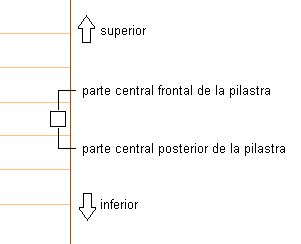
Especifique la orientación de la pilastra respecto a la dirección hacia arriba o abajo de un recorrido de escalera en una vista de alzado, tal como se muestra en la ilustración siguiente:
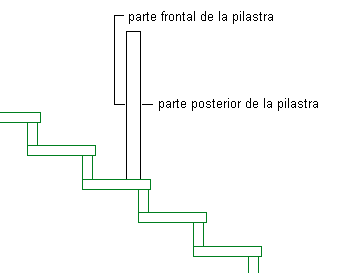
- Especifique el desfase de inserción del componente en las direcciones X e Y.
- Especifique el tipo de componente de baranda que representa el perfil:
Si desea... Entonces... representar balaústres con el perfil seleccionado seleccione Balaústre en Componente. representar pilastras fijas con el perfil seleccionado seleccione Pilastra fija en Componente. representar pilastras dinámicas con el perfil seleccionado seleccione Pilastra dinámica en Componente. sustituir el balaústre, la pilastra fija o la pilastra dinámica actual por el perfil seleccionado seleccione Reemplazar. agregar un barandal superior al perfil seleccionado seleccione Barandal superior en Componente. agregar un pasamano al perfil seleccionado seleccione Pasamano en Componente. agregar un barandal inferior al perfil seleccionado seleccione Barandal inferior en Componente. Los dos grupos de componentes se excluyen mutuamente, de tal forma que al seleccionar un objeto de una columna, el otro deja de estar disponible. Puede seleccionar más de un objeto en cada columna, con el fin de aplicar el perfil a cada componente seleccionado. Por ejemplo, puede utilizar el mismo perfil para las pilastras fijas y las dinámicas.
- Especifique a qué componentes ha de aplicarse el perfil:
Si desea... Entonces... aplicar el perfil a todos los ejemplares de los componentes seleccionados seleccionar Todos en Enlazar a. aplicar el perfil al primer ejemplar del componente seleccionado en función de la dirección en la que se ha dibujado la baranda seleccione Primero en Enlazar a. aplicar el perfil al último ejemplar del componente seleccionado en función de la dirección en la que se ha dibujado la baranda seleccione Último en Enlazar a. aplicar el perfil a un número seleccionado de componentes elija Selección en el campo Enlazar a. Los componentes están numerados en el orden en que se dibujó la baranda. - Pulse Aceptar.
También puede especificar las propiedades de visualización de los perfiles personalizados en el menú contextual de la baranda, como se muestra a continuación:
- Pulse con el botón derecho en la baranda y elija Editar visualización de objetos.
- Elija la ficha Propiedades de visualización.
- Seleccione la representación de visualización en la que desee que aparezcan los cambios y después elija Modificación de objetos.
- Si es necesario, elija
 .
. - Seleccione la ficha Otro.
- Agregue, edite o elimine perfiles personalizados tal como se explica en el procedimiento anterior.